
אודין, אביו, שולט בתחום אסגארד כאלוהות העליונה של הפנתיאון הנורדי. אודין, פיסת תוכנת Windows ששוחררה באופן פנימי על ידי סמסונג, משמשת להבהב תמונות קושחה לטלפונים וטאבלטים מבוססי אנדרואיד. חשוב לא להתבלבל.
שלא כמו גוגל וכמה יצרני טלפונים אחרים, סמסונג שומרת על מכסה הדוק על התוכנה שלה, באמצעות קושחה נעולה ומעמי אתחול כדי להניא את המשתמשים מ הפעלת ROMs מותאמים אישית וביצוע שינויים אחרים. כלומר אודין הוא בדרך כלל הדרך הקלה ביותר להעלות תוכנה לטלפון של סמסונג, לגיטימי וגם תוצרת בית. אז זרקו על עותק של ת'ור ונתחיל.
מה אתה צריך
למרבה המזל, אתה צריך רק כמה דברים בשביל זה (מלבד תוכנת אודין עצמה - נגיע לזה):
- טלפון או טאבלט של סמסונג
- שולחן עבודה או מחשב נייד של Windows
- כבל USB
הבנת הכל? גדול.
מה זה אודין?
אודין היא תוכנית מבוססת חלונות המייצרת אוטומציה של תהליך הקושחה המהבהבת למכשירים מבוססי האנדרואיד של סמסונג. הוא לא מיועד לצרכנים: הכלי מיועד לאנשי סמסונג עצמה ולמרכזי תיקונים מאושרים. כל הגרסאות של אודין שדלפו באינטרנט מתפרסמות באתרי נלהבים ובפורומי משתמשים, במיוחד לצורך משתמשי הקצה לתיקון או התאמה אישית של המכשירים שלהם.
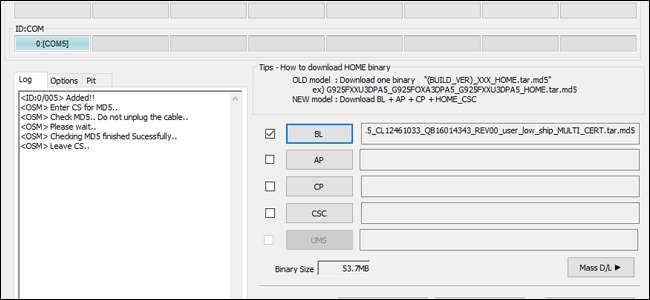
העניין להשתמש באודין הוא שמדובר בתוכנה רשמית של סמסונג, שהטלפון או הטאבלט מזהים כמורשים לטעון קבצי אתחול למכשיר. אפשר לשרש או לשנות כמה מכשירי סמסונג בלעדיו, אך הרבה טכניקות ותיקונים דורשים שימוש בו.
עם זאת, שים לב מקרוב כאן: השימוש באודין בעצמך יכול לפתח את הטלפון שלך. שפע של חובבי אנדרואיד השתמשו בו בבטחה, אך יש סיכוי שאם תטען את קובץ הקושחה הלא נכון או תפריע לתהליך ההבהוב, הטלפון לא יוכל לאתחל שוב. ייתכן גם שגם אם תשלח את הטלפון שלך לסמסונג לתיקון רשמי יותר, השימוש בתוכנת אודין יבטל את האחריות שלך. אם אתה מהבהב ROM חדש לטלפון שלך, ככל הנראה תאבד גם את כל נתוני המשתמשים והאפליקציות שלך ... אבל בטח ידעת את זה כבר .
יש לך את כל זה? בסדר אז, הנה מה שאתה צריך לעשות.
שלב ראשון: מצא את גרסת אודין הנכונה
לפני שתשתמש באודין, יהיה עליך למצוא ולהוריד את אודין. כן, זה נראה די ברור, אבל קל לומר את זה מאשר לעשות את זה. כאמור לעיל, אודין לא פורסם על ידי סמסונג להורדה ציבורית, כך שתצטרך למצוא גרסה שמתארחת על ידי צד שלישי. אלה מקושרים בדרך כלל על ידי פורומי משתמשים, היצור המופלא ביותר מפתחי XDA . באתר ענק זה יש קטעי משנה כמעט לכל מכשיר אנדרואיד גדול.
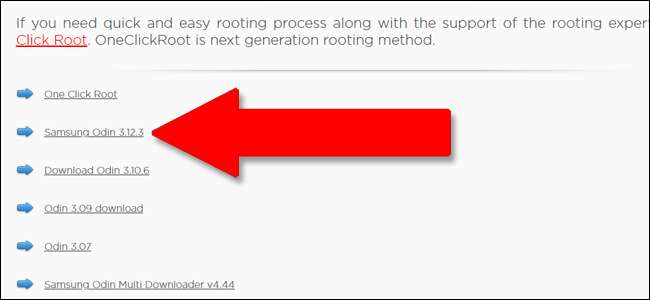
בזמן כתיבת שורות אלה, הגרסה האחרונה של אודין שעשתה את דרכה לידי לקוחות סמסונג היא 3.12. אנו נזהרים מלהמליץ על אתרי הורדות ספציפיים, מכיוון שאף אחד מהם אינו רשמי באמת, אך הצלחנו היטב עם אודין הורד בעבר. אבל כמו תמיד, כשאתה מוריד תוכנה ממקורות לא ידועים, ודא שיש לך אנטי וירוס טוב ותוכנות נגד תוכנות מותקנות ראשון.
הורד את מתקין אודין למחשב Windows שלך, ופתח אותו ברוכסן אם הוא נמצא בתיקיה דחוסה. התוכנית היא נייד , אין צורך להתקין אותו.
שלב שני: מצא קובץ קושחה מהבזק אודין
זו כנראה הסיבה שאתה רוצה את אודין מלכתחילה. קבצי אודין משתנים בגודלם, מקבצי קושחה עצומים של רב גיגה-בייט (מערכת ההפעלה הראשית לטלפון אנדרואיד) ועד לעדכונים קטנים למערכות הכרחיות אחרות, כמו מטען האתחול או הרדיו. לרוב, תשתמש באודין כדי להבהב תמונת מלאי, תמונת תוכנה לא שונה או תמונה שונה מעט שמוסיפה כלים כמו גישה לשורש .
שוב, אתה מסתכל בעיקר על אתרי חובבי משתמשים כמו XDA כמפיצים העיקריים של קבצים אלה. משתמשים בדרך כלל ימצאו את התוכנה, יעלו אותה לשירות אירוח קבצים כמו AndroidFileHost, ואז יעלו פוסט חדש בפורום כדי להודיע על כך ולקשר לשירות האירוח. פוסטים אלה משרתים פונקציה חשובה נוספת: מאפשרת לך לוודא שהקובץ בו אתה משתמש אכן תואם למכשיר שלך.
יש לבדוק כמה דברים לפני שתבחר קובץ להורדה והבזק:
- תאימות למכשירים : ודא שהקובץ מיועד להבהב במכשיר הספציפי שלך ובגרסת המכשיר שלך. לא כל הטלפונים של "Samsung Galaxy S8" זהים: ההבדלים האזוריים יכולים להיות קלים או גדולים, עם שינויים במעבדים, מכשירי רדיו וחומרה אחרת. בדוק את מספר הדגם המלא כדי להיות בטוח ... ואם אתה לא בטוח, אתה כנראה לא צריך להבהב.
- תאימות ספק : גרסאות מסוימות של טלפונים של סמסונג מיועדות רק לספקים ניידים ספציפיים, בעוד שאחרות יכולות לשמש עבור ספקים מרובים. זה הופך כמה טלפונים לא תואמים לקושחה כלשהי. שוב, אתה יכול כנראה לקבוע את ההחלטה הזו על סמך מספר הדגם של הטלפון שלך.
- שדרוג לאחור של חסימות : אם עדכון תוכנה נרחב במיוחד, יתכן שלא ניתן יהיה להבהיר גרסה ישנה יותר של תוכנת הטלפון. כמעט הדרך היחידה לדעת זאת היא לבדוק את הדוחות של משתמשים אחרים. בצע קריאה רבה בשרשורים הרלוונטיים לפני שתעבור לשלב הבא אם אתה מנסה לשדרג לאחור את התוכנה.
- תאימות אחת : ייתכן שגירסאות ישנות יותר של תוכנית אודין לא יוכלו להבהב את קבצי הקושחה העדכניים ביותר, כך שתצטרך להמתין לדלפת הגרסה האחרונה לפני שתמשיך.
לאחר שבדקת הכל, בדוק זאת שוב. אני לא יכול להדגיש את זה מספיק: קבצים שאינם תואמים כנראה הולכים לבלגן את הטלפון שלך כשאתה מהבהב אותם. אם אתה בטוח שיש לך הכל בסדר, הורד את הקובץ. הם בדרך כלל מועלים בארכיון ZIP או RAR - חלץ אותו לתיקיה שקל למצוא על שולחן העבודה שלך.
שלב שלישי: חבר את הטלפון או הטאבלט שלך
כבה את הטלפון ואז אתחל אותו למצב "הורדה". זהו מצב מיוחד לפני האתחול שמכין את המכשיר להבהבה של תוכנה חדשה. אתחול למצב זה דורש שילוב ספציפי של לחיצות כפתור; עבור טלפונים ישנים יותר של סמסונג זה היה לעתים קרובות Power + Home + Volume Down, שהוחזק במשך חמש שניות. בסדרות ה- Galaxy S8 ו- Note 8, זהו לחצן ההפעלה + Bixby + הפחתת עוצמת הקול. חיפוש מהיר בגוגל אמור לומר לך את השילוב הדרוש לך עבור המודל הספציפי שלך.
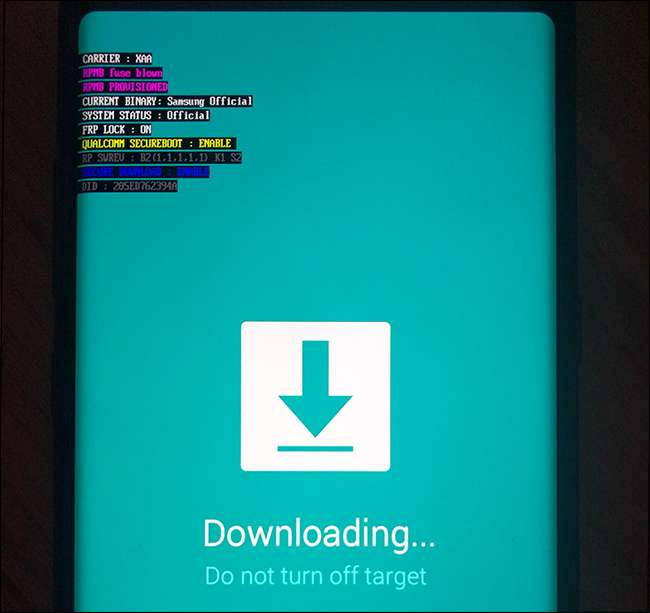
שים לב כי "מצב הורדה" ספציפי למכשירי סמסונג, וזה מצב שונה מ"מצב שחזור ", אליו כל מכשירי Android יכולים להיכנס. לטלפון או לטאבלט שלך יהיו רצפי לחצנים נפרדים לכל אחד מהם. הם ייראו דומים זה לזה, אך במצב התאוששות נוטים להיות קומץ אפשרויות נגישות למשתמש ברשימה, ואילו מצב ההורדה הוא רק מסך שבו הטלפון ממתין לקלט באמצעות USB.
עכשיו כשאתה נמצא במצב הורדה, חבר את הטלפון למחשב באמצעות כבל ה- USB שלך.
שלב רביעי: שימוש באודין לפלאש
כאשר הטלפון או הטאבלט מחוברים למחשב האישי שלך, הפעל את יישום אודין. אתה אמור לראות ערך בודד בשדה ID: COM, צהוב צבעוני בגרסה האחרונה, כמו גם "נוסף !!" בהודעה במקטע יומן הממשק. אם אינך רואה זאת, ייתכן שיהיה עליך לחפש מנהל התקן של סמסונג לטלפון שלך.
בשלב זה האפשרויות שלך ישתנו. להבזק מלא מלא של ROM, תלחץ על כל אחד מהלחצנים הבאים:
- BL : קובץ מטען האתחול.
- אתה : "מחיצת אנדרואיד", קובץ מערכת ההפעלה הראשי.
- CP : קושחת המודם.
- CSC : "התאמה אישית של תוכנת הצרכן", מחיצה נוספת לנתונים אזוריים וספקים.
לחץ על כל כפתור ובחר את קובץ ה- md5 המתאים ב- ROM או בתוכנה אחרת שהורדת בשלב שני. תלוי בדיוק במה שאתה עושה, ייתכן שהחבילה שלך לא כוללת את כל ארבעת סוגי הקבצים. אם לא, התעלם מזה. הקפד להביא את הקובץ הנכון לשדה הנכון. לחץ על סימן הביקורת לצד כל קובץ שנטען. קבצים גדולים יותר, במיוחד "AP", עשויים לגרום לתוכנית להקפיא למשך דקה או שתיים, אך רק לתת לה זמן לטעון את הקובץ.
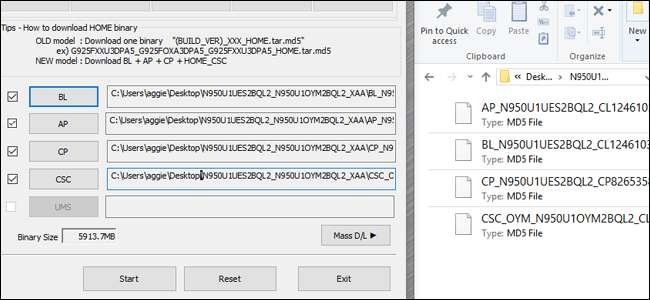
שלב זה של התהליך יכול להשתנות מאוד על סמך אם אתה מהבהב ROM מלאי, קובץ מטען חדש או קובץ מודם וכו '. בדוק את הוראות הקובץ על סמך הפוסט שממנו הורדת אותו כדי לעשות בדיוק מה לעשות. אם אינך בטוח איזה קובץ md5 הולך לאן, אל תמשיך עד שתעשה זאת.
אם הכל נראה תקין, לחץ על כפתור "התחל" כדי להתחיל בתהליך ההבהוב. ייתכן שייקח לא מעט זמן להעביר את כל הנתונים האלה, במיוחד אם אתה מחובר באמצעות USB 2.0. תראה את הקבצים שהובלו בשדה "יומן" או "הודעה", וסרגל התקדמות יופיע ליד אזור ID: COM.
לאחר סיום התהליך, כפתור "RESET" יופיע מעל ID: COM. לחץ עליו והטלפון שלך יאתחל מחדש ונטען בתוכנה החדשה שלו. מזל טוב!
השלבים לעיל כללים. אל תהסס לשנות את התהליך אם ההוראות המסופקות למכשיר הספציפי שלך ותוכנת מהבהב שונות, במיוחד אם אתה מנסה להבהב גרסה מותאמת אישית של תוכנת הטלפון שלא הגיעה מסמסונג.
אשראי תמונה: סמסונג , מארוול.







